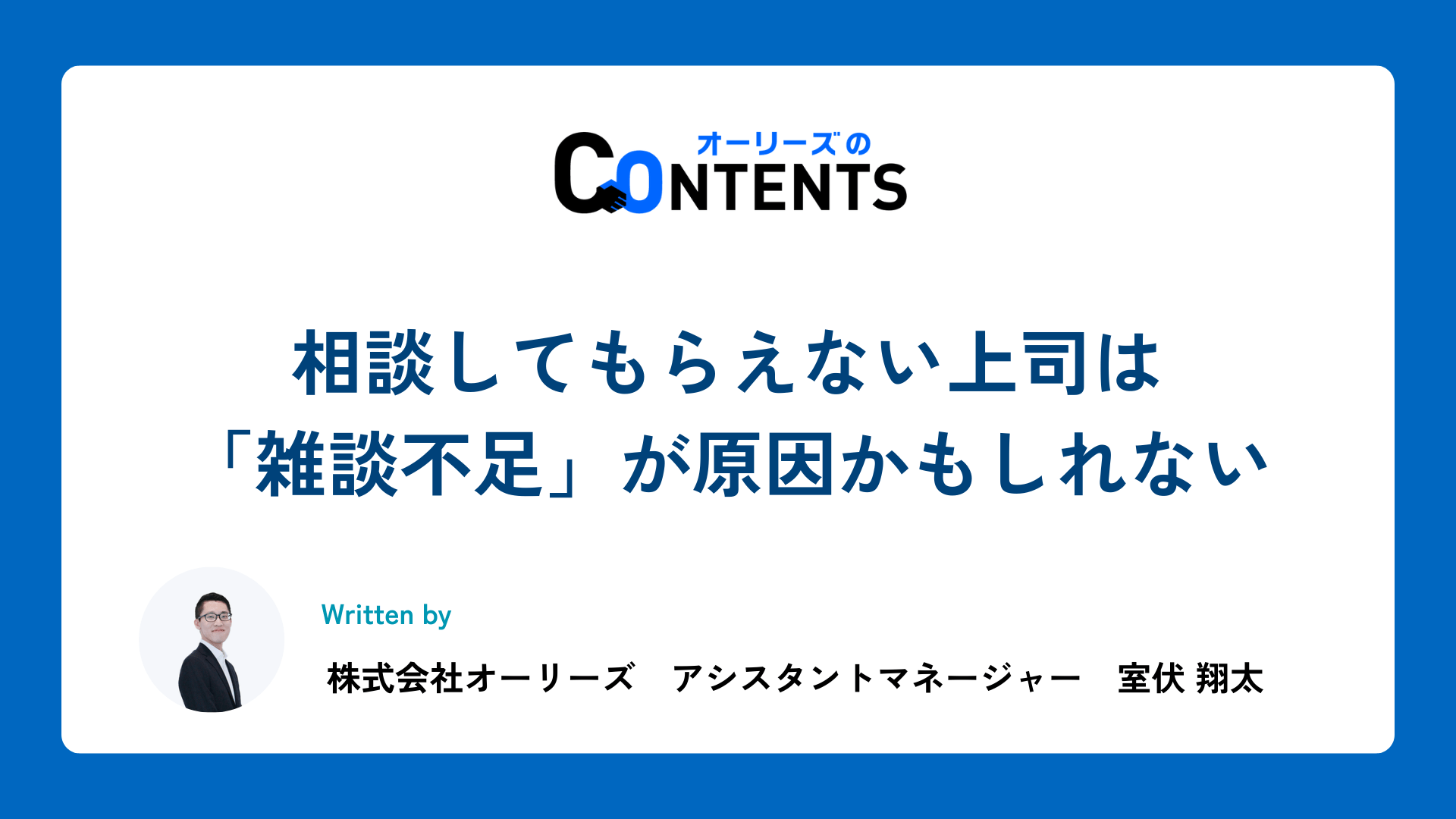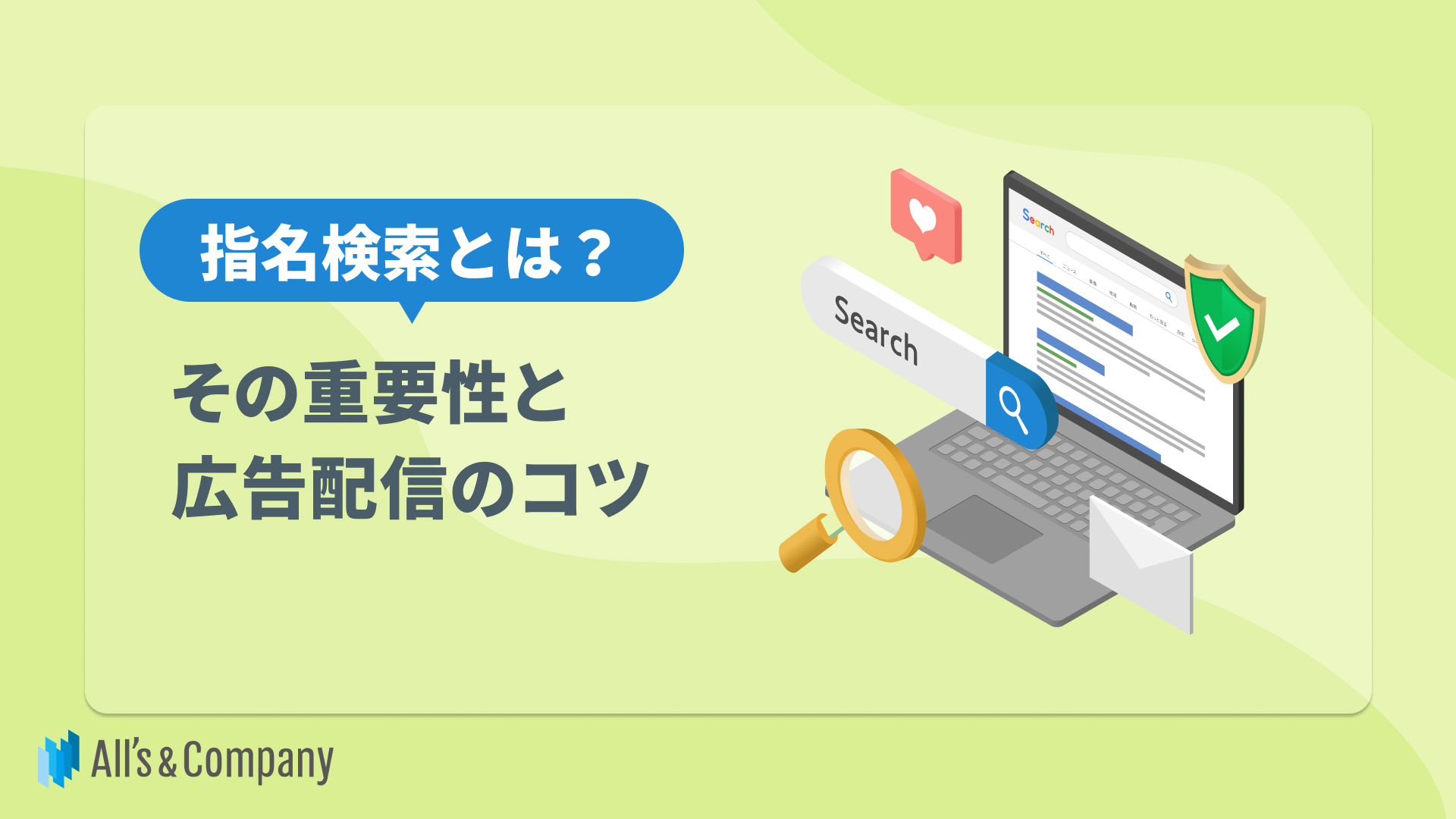- ナレッジ・ノウハウ
- 室伏 翔太
【ショッピング広告】Google Merchant Centerで送料表示を設定する方法

この記事では、Googleショッピング・Googleショッピング広告で表示する送料を「Google Merchant Center」で設定する方法について解説していきます。
送料は顧客が商品の購入を比較検討する上で重要な情報となるので、正確に登録すべき情報です。
送料設定が複雑な場合も、フィードの「送料ラベル [shipping_label]属性」や、「搬送重量 [shipping_weight]属性」に値を設定し、「Google Merchant Center」で設定を行うことで、商品ごとに正確な送料を表示できるようになります。ぜひこの記事を参考に設定を進めていただければと思います。
また、「Google Merchant Center」のヘルプにも「送料を設定する」というページがあるので、複雑な送料設定についての詳細を確認したい場合は合わせて確認するとよいでしょう。
1人最大4社だから実現できる
まるで内製のようなWeb広告運用代行は「オーリーズ」
「コミュニケーションがスムーズで対応がスピーディー」「事業を理解して提案してくれる」といった
お声をいただいているオーリーズは、Web広告を起点に顧客の本質的な課題に向き合います。
【広告成果を最大化するオーリーズの特徴】
- 顧客の課題にコミットするため、担当社数は最大4社
- 運用者=顧客窓口だからスピーディーな仮説検証が可能
- 顧客の半数以上が「強く」おすすめしたいと評価
目次
Googleショッピングの送料を設定する方法
Googleショッピング・Googleショッピング広告における送料の設定方法は大きく分けて3つあります。
- 「Google Merchant Center」のみで設定
→送料に関する設定が複雑でない場合 - 商品フィードに商品個別の送料を登録
→商品ごとに送料を設定したい場合 - 商品フィードに送料条件に関わる値を登録して、「Google Merchant Center」で設定
→クール便と通常便が混在する、重量によって送料が異なるなど複雑な条件がある場合
それぞれについて詳しく解説します。
1.「Google Merchant Center」のみで設定する
送料に関する条件が複雑でない場合は、「Google Merchant Center」の設定のみで送料表示ができます。
「Google Merchant Center」設定でできるケース
- 送料が全地域一律(無料、有料)
- 送料条件が金額のみ
- 例:2,000円以上は送料無料
- 送料が配送地域(都道府県)によって異なる
- 送料が配送地域(都道府県)と金額によって異なる
💡 補足
Google Merchant Centerは2024年までに新しいインターフェイス「Google Merchant Center Next」への移行を進めています。
今回は既存の「Google Merchant Center」上での設定方法を解説しています。
参考:【新UI】Google Merchant Center Next(マーチャントセンター ネクスト)登場
送料が全地域一律(無料、有料)
- まず「Google Merchant Center」右上の設定ボタンから「送料と返品」を選択します
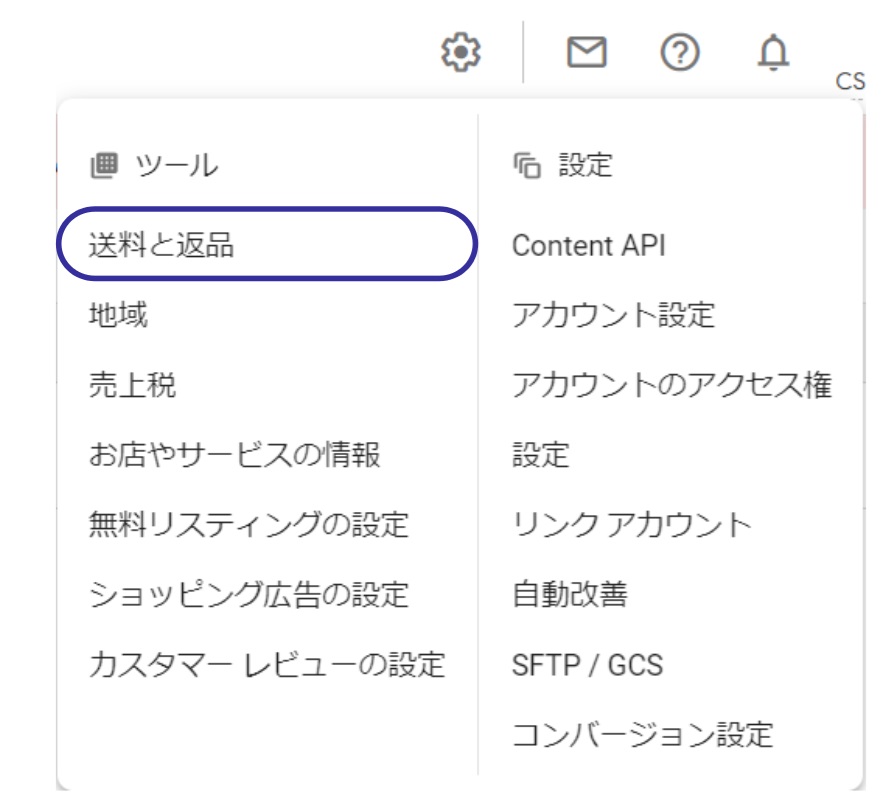
- 配送タブの「設定状況」で「配送サービスを追加」を選択します。
- 今回設定する送料ルールの名称を「配送サービス名」に入力、「国」でサービス提供地域を選択し、「通貨」を選択します。
- 次に「お届け日数」の条件を選択します。
- 「購入者の送料」を選択するページが表示されます。
a.送料が定額の場合:「定額」を選択し、定額の送料を入力し、保存を押したら設定は完了です。
b.送料無料の場合:送料無料を選択し、保存を押したら設定は完了です。
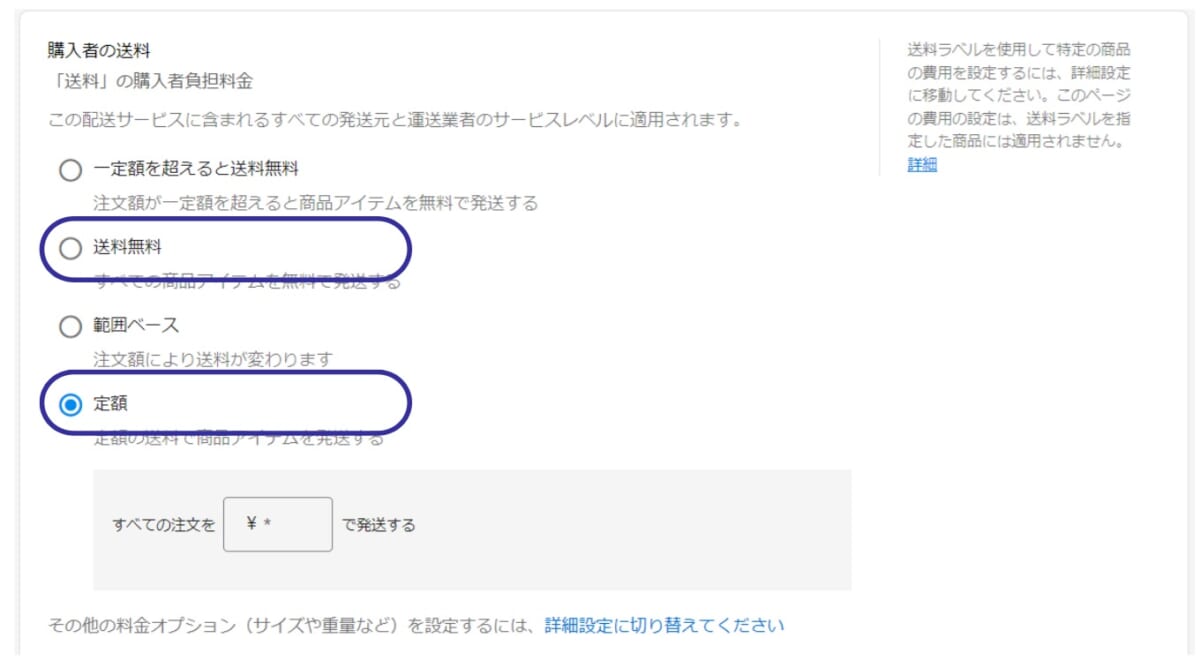
送料条件が金額のみ
1~4までは前項の「送料が全地域一律である」と同様に入力していきます。
最後のページで
- 一定額を超えると送料無料
- 範囲ベース
で金額条件を設定し、保存を押したら設定完了です。
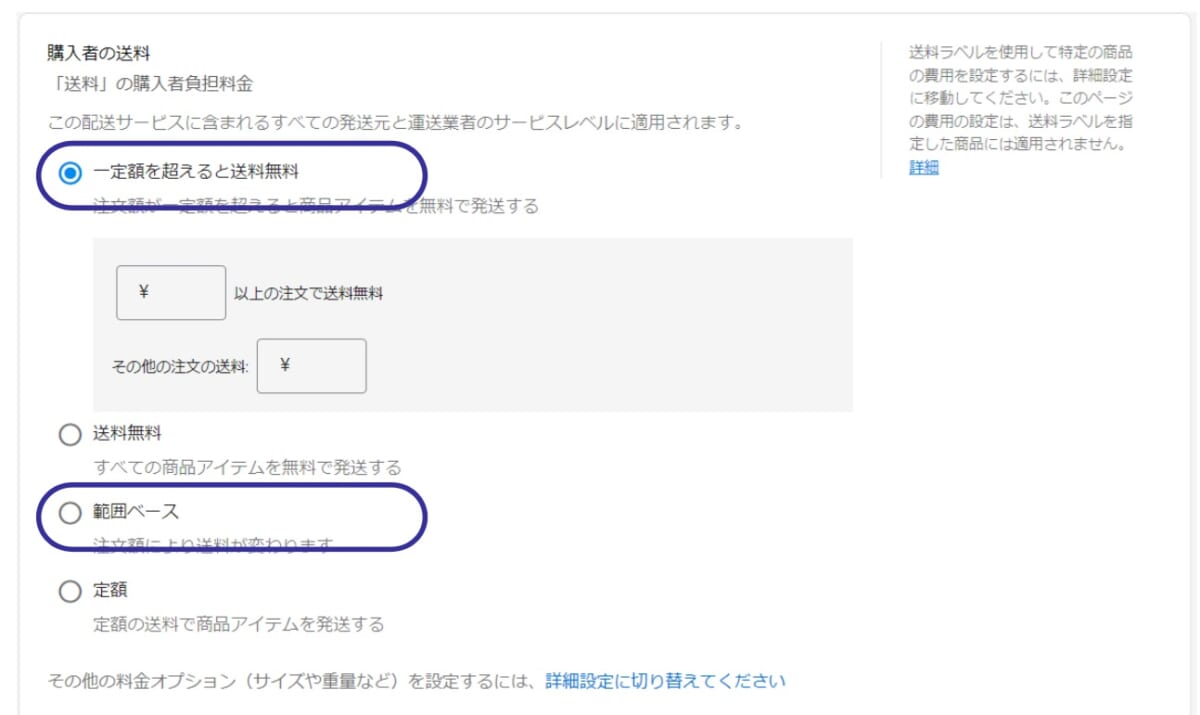
送料が配送地域(都道府県)によって異なる
1~4までを、「送料が全地域一律である」と同様に入力していきます。
5.その後、画面内の「詳細設定に切り替えてください」のテキストリンクをクリックします。
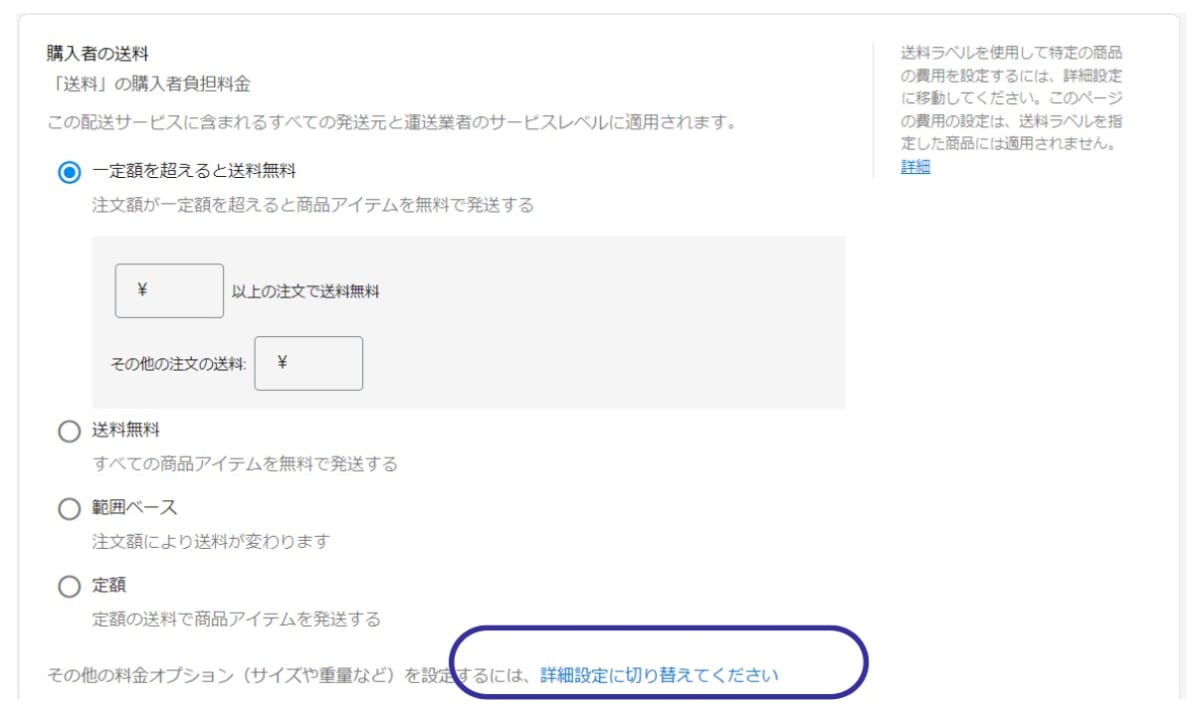
6.以下の画面が表示されるので「+」をクリックします。
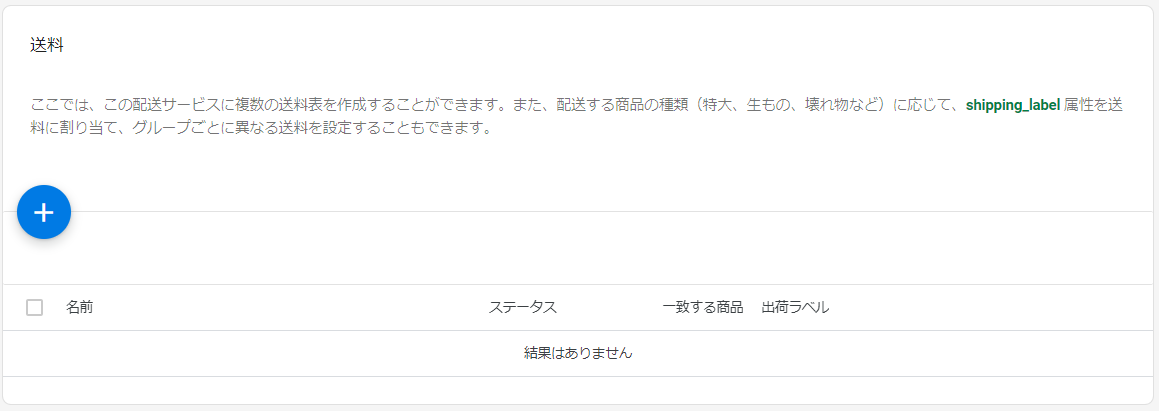
7.「対象となる商品フィルタ」を選択、「送料の名前」を入力し、「送料表」の「目的地(都道府県別)」をクリックします。
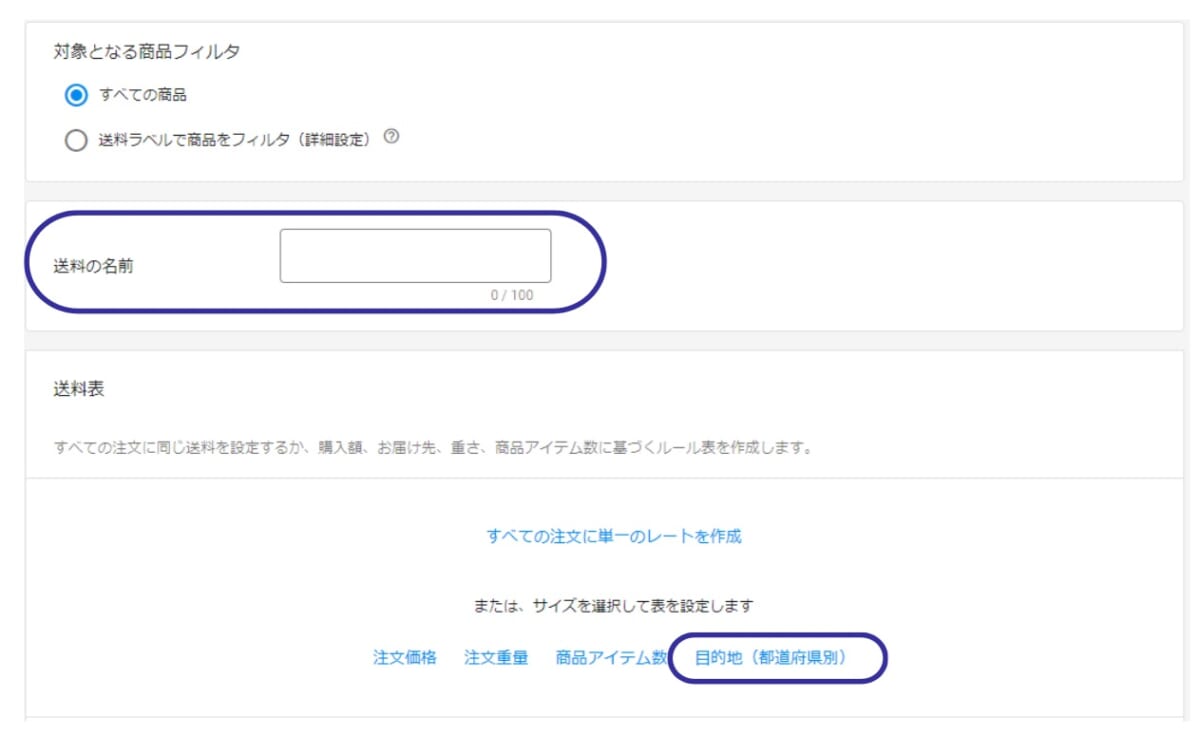
8.「送料表」で地域ごとに行を追加して、それぞれの送料を入力し、「続行」をクリック、「保存」をクリックしたら設定は完了です。
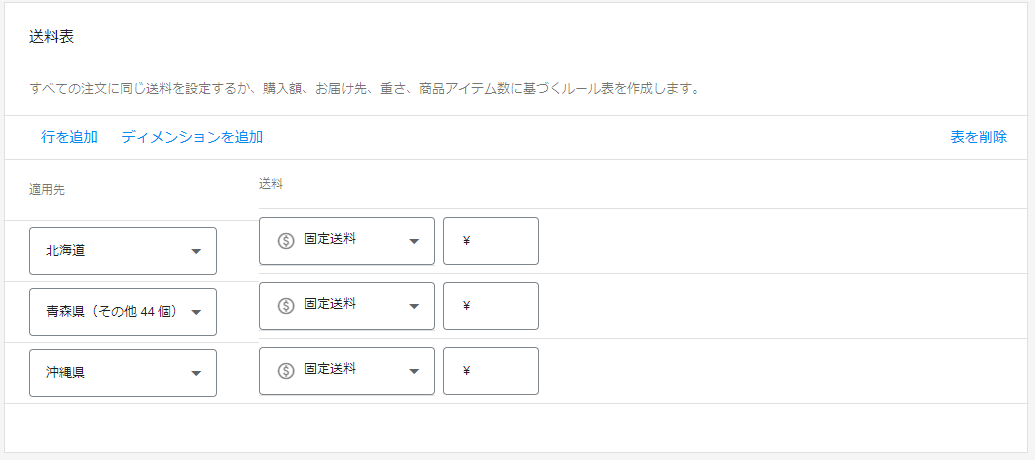
送料が配送地域(都道府県)と金額によって異なる
1~7までを「送料が配送地域(都道府県)によって異なる」と同様に入力していきます。
8.以下の画面で、「ディメンションを追加」>「注文価格」を押します。
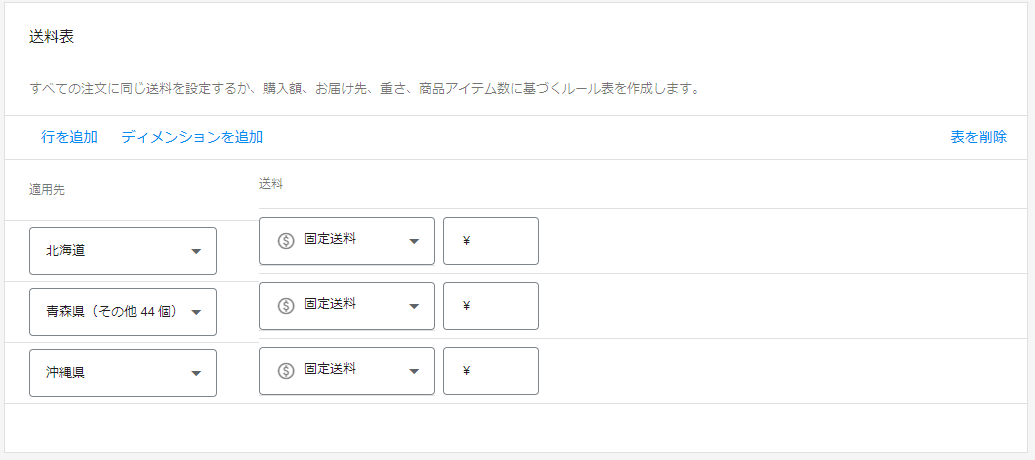
9.地域×注文価格帯ごとに送料を入力します。条件となる価格帯が複数ある場合は「列を追加」を押すことで入力欄が追加されます。入力後、「続行」をクリック、「保存」をクリックしたら設定は完了です。
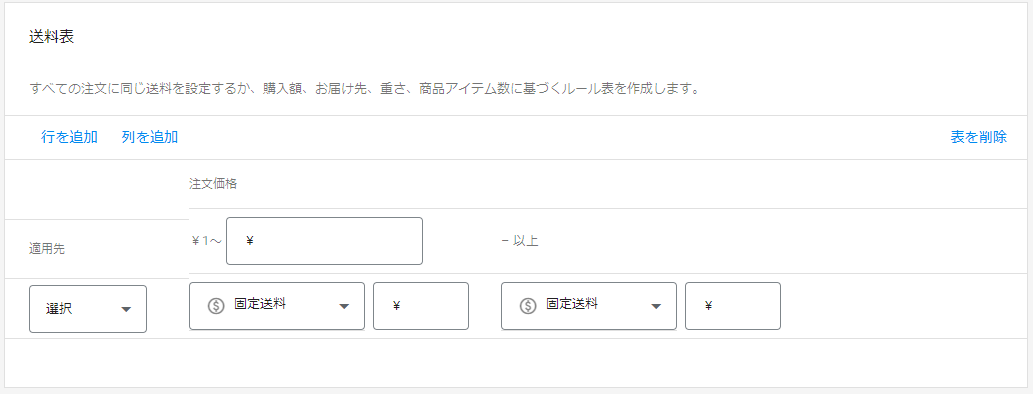
2.商品フィードに商品個別の送料を登録する
商品フィードに商品個別の送料を登録する場合の設定はシンプルです。
フィードの「送料 [shipping]属性」に各商品ごとの送料を設定します。
💡 【注意事項】
送料 [shipping] 属性を使用して設定された価格とお届け日数は、その商品について一致する地域のアカウント単位の設定(配送サービスのお届け日数と最低注文額を含む)よりも優先されます。
出典:https://support.google.com/merchants/answer/6069284?hl=ja#zippy=
3.商品フィードに送料条件に関わる値を登録して、「Google Merchant Center」で設定する
クール便と通常便で送料が異なるケースや、重量などによって送料が異なるケースでは、商品フィードの各属性に値を登録した上で、「Google Merchant Center」で条件設定を行います。
主な送料に関する商品データは以下です。
| 商品の詳細 | 属性 | 追加するデータ |
| 商品の重量 | 搬送重量 [shipping_weight] | 重量に基づいて送料を変えられるよう、各商品の搬送重量を指定する |
| 商品の寸法 | 梱包箱の奥行 [shipping_length]、梱包箱の幅 [shipping_width]、梱包箱の高さ [shipping_height] | 運送業者の送料の計算に使用する、商品の寸法を指定する |
| 商品グループごとに異なる送料 | 送料ラベル [shipping_label] | 商品のグループ(生ものや特大など)を定義し、それらのグループに特別な送料を適用する |
| 商品グループごとに異なるお届け日数 | お届け日数ラベル [transit_time_label] | より正確な配送予定日を提示できるよう、商品グループのお届け時間を指定する |
出典:送料に関する商品データ – Google Merchant Center ヘルプ
ここでは、よくあるケースとしてクール便と通常便で送料が異なる場合の設定方法について解説します。
クール便と通常便で送料が異なる場合の設定方法
クール便対象の商品と通常便対象の商品、といったように「商品グループごとに送料が異なる」場合は、商品フィードの「送料ラベル [shipping_label]属性」を利用します。
- 商品フィードの送料ラベル [shipping_label]の列に、クール便対象の商品の場合は「クール便」などの値を入力します。
- 1~6までを上述した内容と同じように設定します。
- 「対象となる商品フィルタ」の「送料ラベルで商品をフィルタ(詳細設定)」にフィードに設定した商品グループ名を入力します。
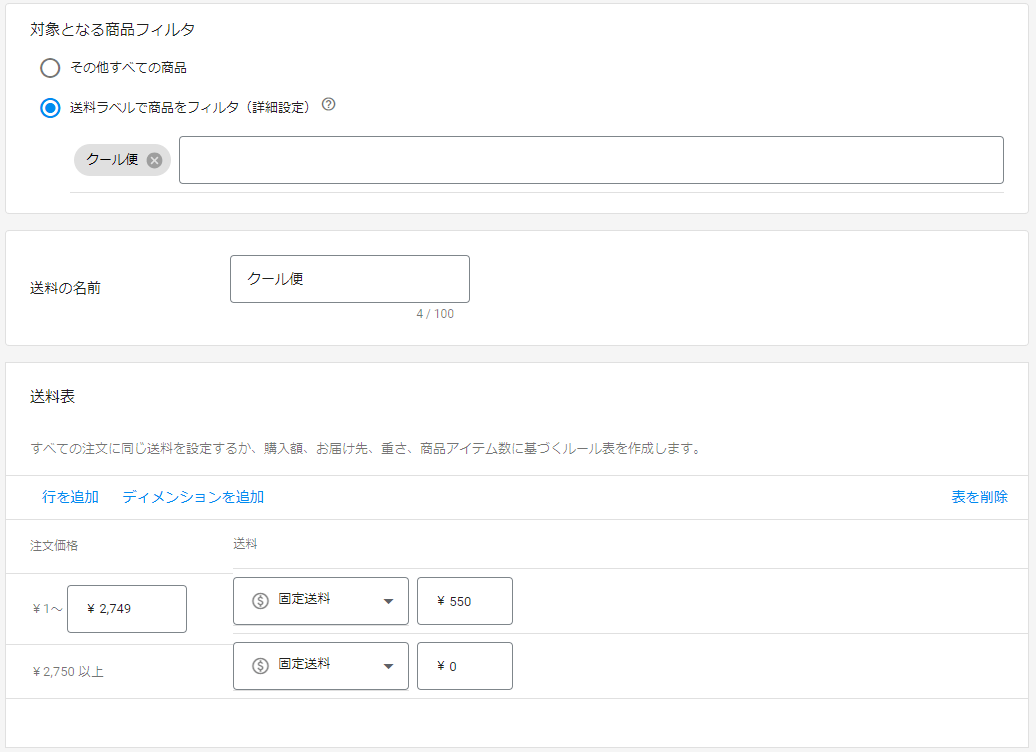
- 「送料ラベルで商品をフィルタ(詳細設定)」ごとに送料表を作成します。合わせて注文価格ごとや都道府県ごとに送料が異なる場合は「列を追加」を押して条件を入力して送料表を完成させます。

- 送料表を作成し、「続行」を押すと↓のようなページが表示されます。ここで「保存」を押せば設定は完了です。
a.クール便以外にも複数の条件がある場合は、↓のように複数の条件が表示され、フィードの中にそれぞれに該当する商品がどの程度あるかが表示されます。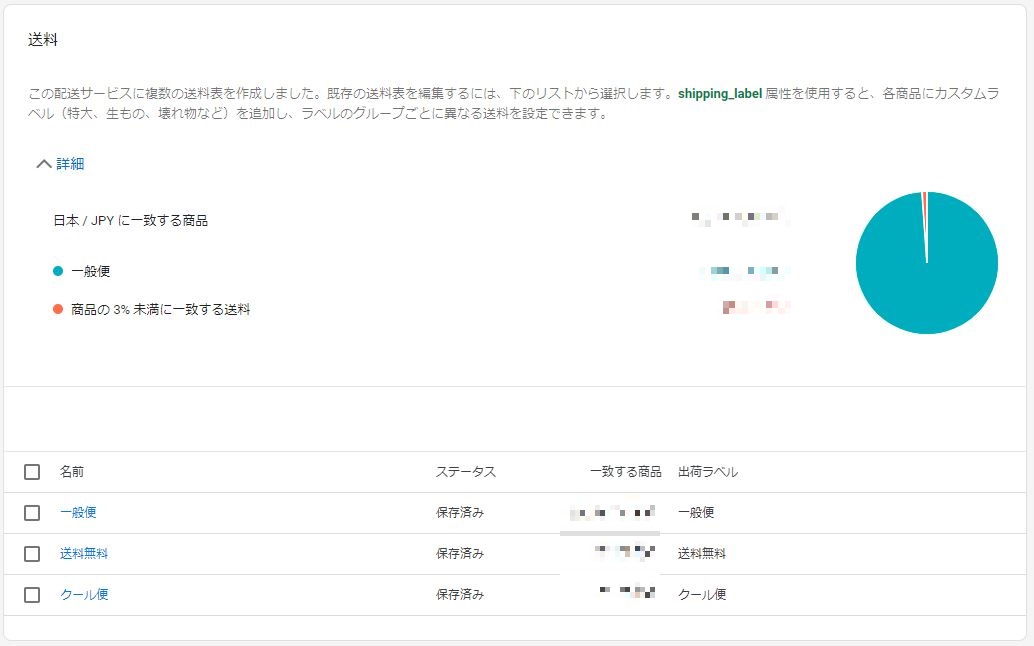
参考:送料ラベル [shipping_label](公式ヘルプページ)
おわりに
送料条件のパターンは非常に多いため、全てを説明しきることはできませんが、条件の元となる数値をフィードに設定し、「Google Merchant Center」内で送料表を作成するという基本的な構造は変わりません。
特に送料条件が複雑な場合は誤った設定をしてしまわないよう、送料条件を漏れなく十分に整理してから設定を行うようにしましょう。
オーリーズはECサイトの支援実績も豊富ですので、広告運用についてご相談があればぜひお問い合わせください。
1人最大4社だから実現できる
まるで内製のようなWeb広告運用代行は「オーリーズ」
「コミュニケーションがスムーズで対応がスピーディー」「事業を理解して提案してくれる」といった
お声をいただいているオーリーズは、Web広告を起点に顧客の本質的な課題に向き合います。
【広告成果を最大化するオーリーズの特徴】
- 顧客の課題にコミットするため、担当社数は最大4社
- 運用者=顧客窓口だからスピーディーな仮説検証が可能
- 顧客の半数以上が「強く」おすすめしたいと評価